当电脑在开机过程中显示“ntldr is missing, press ctrl+alt+del to restart”的错误信息时,通常意味着系统无法找到必要的ntldr文件。ntldr是一个隐藏且只读的系统文件,负责装载操作系统。如果该文件丢失或损坏,电脑将无法正确启动。以下是一些全面的解决方法,帮助目标用户应对这一问题。
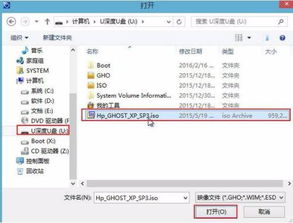
一、了解故障原因
1. 文件误删:ntldr文件可能被用户误删,尽管木马和病毒通常不会删除该文件。
2. 硬盘故障:如硬盘坏道、硬盘电路故障等。
3. 引导分区问题:引导分区设置错误或未激活。
4. 硬件故障:主板或内存硬件故障也可能导致此问题。
5. 系统升级:从win9x升级到winxp时,如果系统/启动分区是fat32文件系统,并且使用了int-13中断扩展启动,容易出现此问题。
二、使用系统安装光盘修复
1. 设置从光盘启动:进入bios,将启动顺序设置为从光盘启动。
2. 插入系统光盘:重启电脑并插入windows xp安装光盘。
3. 进入恢复控制台:在“欢迎使用安装程序”界面,选择“要使用恢复控制台修复windows xp安装,请按r”。
4. 复制ntldr文件:在系统故障恢复控制台中,转到c盘,输入“copy x:i386ntldr c:”(x代表光驱盘符),回车将光盘中的ntldr文件复制到系统盘的根目录下。
5. 重启电脑:输入“exit”退出控制台,取出光盘并重启电脑。
三、使用u盘启动盘修复
1. 制作u盘启动盘:准备一个8gb以上的空白u盘,使用小白一键重装系统工具或其他制作启动盘的工具制作u盘启动盘。
2. 进入pe系统:将启动盘插入需要修复的电脑,重启电脑并按f12、f2、del或esc等启动热键,选择usb选项进入u盘启动。选择第一项pe选项进入pe系统。
3. 重建主引导记录:在pe系统中打开diskgenius分区工具,选择“硬盘——重建主引导记录(mbr)”,确认操作并等待完成。
4. 重启电脑:退出pe系统并重启电脑。
四、检查硬件和设置
1. 检查硬盘:在bios的“standard cmos setup”中检查硬盘是否被正确识别,如有必要,检查硬盘数据线和电源线是否松动。
2. 激活系统分区:使用第三方工具如diskgenius、gdisk或pqmagic,或pe环境中的磁盘管理器,对系统盘进行激活。

3. 检查内存:关闭电脑,打开机箱,拔出内存条,清洁金手指,然后重新插入并重启电脑。
五、预防措施
1. 备份数据:在处理此类问题前,务必备份重要数据至u盘、移动硬盘或光盘等存储介质。
2. 安装杀毒软件:安装并定期更新杀毒软件,预防病毒破坏系统文件。
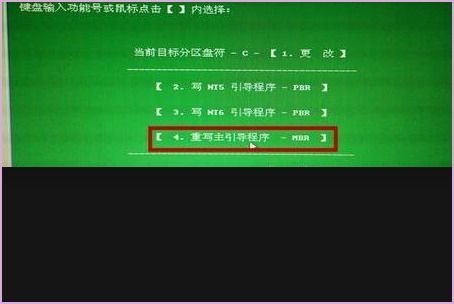
3. 谨慎操作:避免对系统进行不必要的修改,如修改系统引导菜单、调整分区等。
通过上述方法,目标用户应能全面了解并解决电脑出现“ntldr is missing”无法开机的问题。如果上述方法均无法解决问题,建议联系专业维修人员进行进一步检测。






















